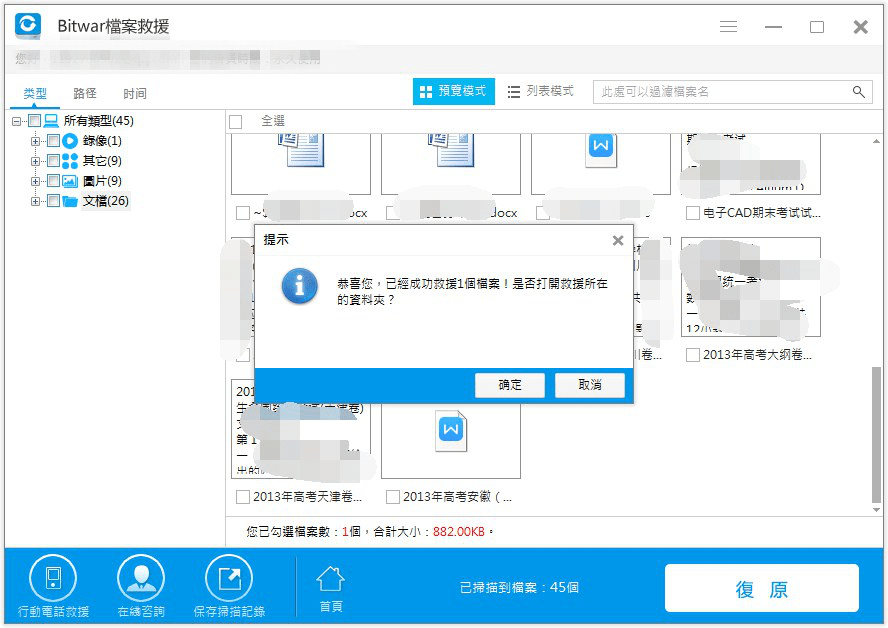SD卡(安全數字存儲卡)是使用最廣泛的檔案存儲設備之一。它支持各種數碼裝置存儲載體,如安卓手機、數位相機、車載裝置、導航儀、可擕式錄影機、遊戲機等。它獨立小巧,體積大小隨我們選擇,且價格低廉,為我們的資料存儲帶來非常多的便利。但SD卡的檔案丟失率高也是不爭的事實。因此,我們需要一個最好的SD卡檔案救援軟體,以幫助您從外部SD卡救援已刪除的檔案。
Bitwar Data Recovery可以救援哪些情況下丟失的檔案?
當您的檔案丟失原因符合以下情況,您就可以使用Bitwar Data Recovery對其進行救援!
● 誤刪除的電腦硬碟中的檔案。
● 誤刪除的隨身碟、記憶卡、移動硬碟及其他外接式儲存裝置中的檔案。
● 誤格式化的電腦硬碟、隨身碟、記憶卡、移動硬碟及其他各種存儲裝置的檔案。
● 從資源回收筒中刪除的檔案。
● 硬碟或電腦硬碟分割區消失後丟失的檔案。
● 檔案較大或被疑似損壞的以上方法無法被救援的檔案。
檔案救援前的注意事項:
1、當您意識到您有檔案丟失時,請不要再向檔案丟失的分割區或外接儲存裝置中寫入或編輯、添加檔案,以免覆蓋丟失的檔案
2、立即下載安裝Bitwar Data Recovery開始進行救援。注意:在下載和安裝時程式時,不要將檔案及安裝資料保存到丟失檔案的外接存儲裝置或分割區。以免直接覆蓋丟失的檔案,造成檔案被永久損壞無法救援!
用Bitwar Data Recovery救援SD卡丟失的檔案
以下以SD卡的檔案丟失為例,我們來看Bitwar Data Recovery如何救援SD卡丟失的檔案。
步驟1:啟動程式選擇SD卡
啟動安裝好的Bitwar Data Recovery,並將SD卡連接到電腦上,在嚮導模式中選擇SD卡。
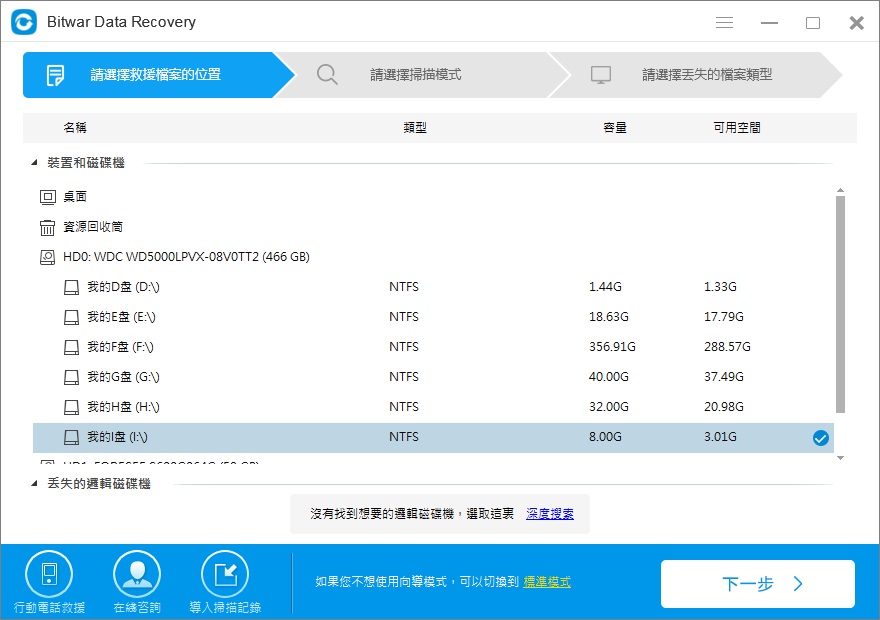
當您的檔案是由於格式化SD卡而丟失,請選擇"誤格式化掃描"。如果不是,請選擇"快速掃描"。無論SD卡中檔案以何種原因丟失。快速掃描可以掃描磁碟機上所有除格式化原因的檔案丟失。
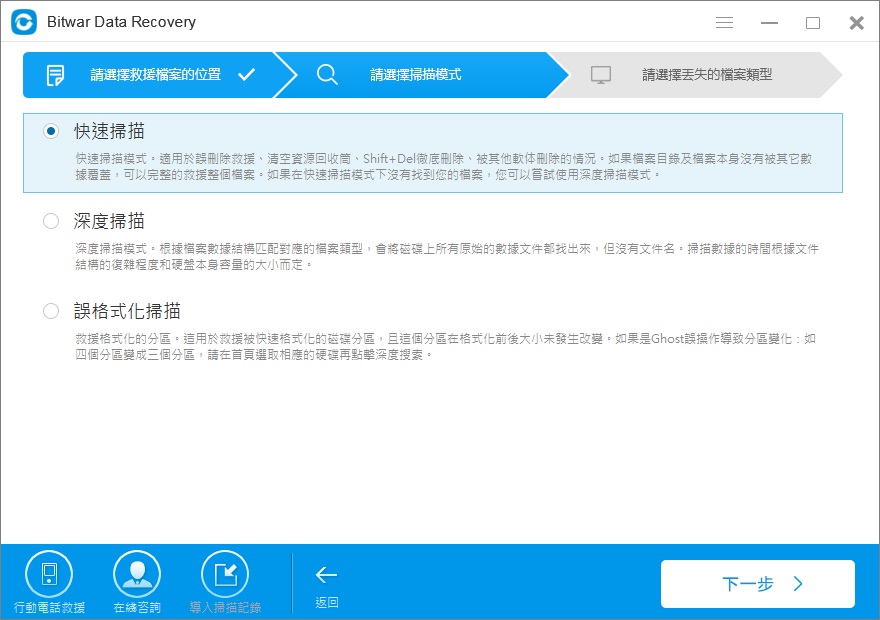
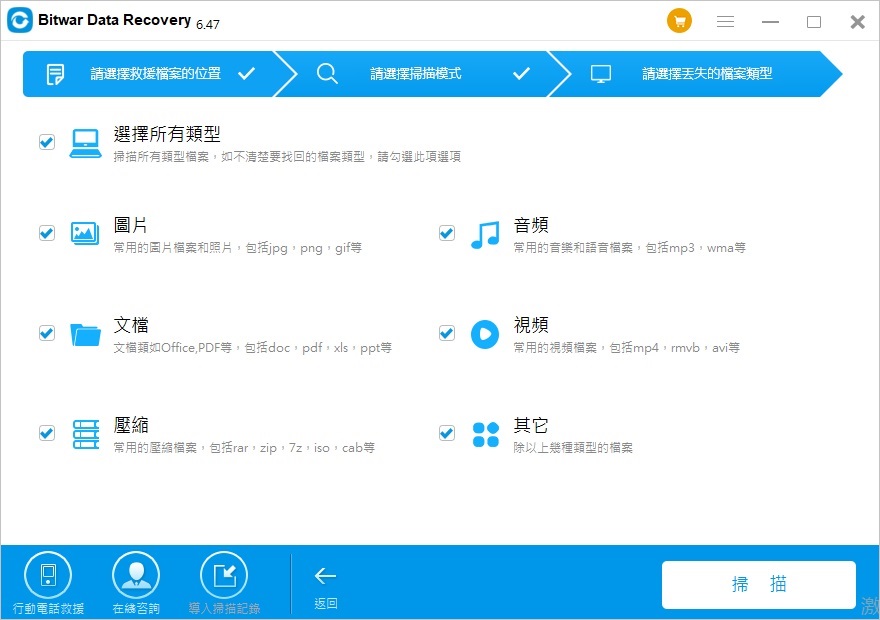
從掃描結果中選擇您想要檢索的檔案。點擊"復原"按鈕,讓它們被救回。這裡建議您將所有救援的檔案保存在電腦磁碟區上以避免檔案覆蓋。不要將檔案直接保存到丟失檔案的SD卡中,直至救援任務全部完成。